第03章 CAD规划和管理图层
- 格式:ppt
- 大小:471.50 KB
- 文档页数:18

CAD中的图层管理和分组方法图层是CAD软件中非常重要的功能,它可以帮助我们对绘图进行有效的管理和组织。
在CAD软件中,图层管理和分组是非常常见的操作,接下来我将为大家介绍一些图层管理和分组的方法以及技巧。
首先,我们来了解一下图层管理。
在CAD软件中,我们可以通过图层管理器来对图层进行管理。
在图层管理器中,可以添加、删除、重命名和编辑图层属性等操作。
通过合理地使用图层管理器,可以使我们的绘图更加清晰有序。
在图层管理中,用颜色和线宽来区分不同的图层是一种常见的方法。
我们可以根据不同的功能或者类型,将不同的元素放在不同的图层上。
比如,我们可以将文字放在一个图层上,将尺寸标注放在另一个图层上,这样可以方便我们在编辑和查看时进行控制。
此外,我们还可以对图层进行分组。
图层分组是一种将多个图层组织在一起的方法,可以更好地管理复杂的绘图。
比如,我们可以将某个项目的相关图层放在一个分组中,这样可以方便我们对整个项目进行控制和编辑。
图层的显示和隐藏也是很重要的。
在CAD软件中,我们可以根据需要选择性地显示或隐藏某些图层。
这样可以帮助我们在查看和修改绘图时更加高效。
比如,当我们只想查看底图时,可以将其他图层隐藏起来;当我们需要编辑某个图层时,可以将其他图层锁定起来,这样可以避免误操作。
此外,图层的顺序也对绘图影响很大。
在CAD软件中,图层的顺序决定了绘图元素的显示顺序。
如果一个元素同时存在于多个图层中,那么位于图层序列更高的图层中的元素会覆盖位于序列较低的图层中的元素。
因此,在绘图时,我们应根据需要调整图层的顺序,以确保所需显示效果。
最后,我要提醒大家的是,在绘图时要注意图层的命名规范和使用规则。
一个良好的图层命名规范可以提高工作效率,减少错误。
同时,在工作过程中,要随时进行图层管理和整理,及时清理不必要的图层。
这样可以使我们的绘图更加规范和清晰。
综上所述,图层管理和分组是CAD软件中非常重要和常用的功能。
通过合理地使用图层管理器,可以对绘图进行有效的组织和管理。
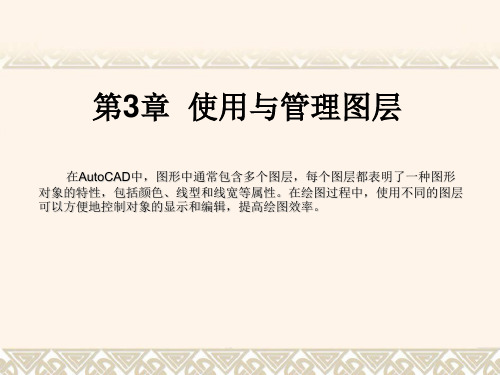

CAD图层管理详解CAD软件是一种专业的计算机辅助设计工具,广泛应用于建筑、机械、电气等领域。
在CAD软件中,图层管理是非常关键的一项技巧,它能够帮助我们更好地组织和控制绘图元素,提高绘图效率和准确性。
本文将详细介绍CAD图层管理的相关技巧和使用方法。
第一部分:图层的创建和命名在开始绘图前,我们需要先创建图层。
在CAD软件中,可以通过点击工具栏或输入命令"LAYER"来进入图层管理界面。
在图层管理界面中,我们可以创建新的图层,为其指定名称和颜色,并且可以选择该图层的可见性和打印属性。
为了方便管理和识别,建议给每个图层起一个具有描述性的名称,如"墙体"、"门窗"等。
第二部分:图层的使用和控制图层的使用是通过将绘制的元素分配到不同的图层中来完成的。
在CAD软件中,可以通过"编辑"-"属性"或命令"PROPERTIES"来选择绘制的图层。
这样,不同图层的元素就可以分别显示和编辑,避免了不同元素之间的干扰。
此外,在图层管理界面中,还可以对图层进行控制。
例如,我们可以通过调整图层的顺序来改变元素的显示次序,将需要显示在前面的图层移到顶部。
还可以通过锁定图层来防止在编辑时误操作或移动。
此外,还可以设置图层的透明度,以实现不同元素的遮挡效果。
第三部分:图层的过滤和隐藏在大型的CAD绘图中,通常会有大量的图层包含各种元素。
为了方便显示和编辑,我们可以使用图层过滤功能来快速找到所需的元素。
在图层管理界面中,可以通过输入关键词或选择特定属性来进行过滤。
这样就可以只显示满足条件的图层,提高了绘图效率。
此外,有时候我们可能需要隐藏某些图层,以便更清楚地观察和编辑其他元素。
在CAD软件中,可以通过单击图层管理界面中的"隐藏"选项来隐藏所选图层。
这样,在隐藏的图层中的元素将不会显示在绘图窗口中,方便我们进行其他操作。

职称计算机AutoCAD教程:图层的使用与管理职称计算机AutoCAD教程:图层的使用与管理导语:图层相当于图纸绘图中使用的重叠图纸,创建和命令图层,并为这些图层指定通用特性。
下面我们一起来看看相关内容吧。
图层的使用与管理一、图层的概述图层相当于图纸绘图中使用的重叠图纸,创建和命令图层,并为这些图层指定通用特性。
通过将对象分类放到各自的图层中,可以快速有效地控制对象的显示以及其进行更改。
(例如墙体或标注) 图层是AutoCAD提供的一个管理图形对象的工具,用户可以根据图层对图形几何对象、文字、标注等进行归类处理,使用图层来管理它们,不仅能使图形的各种信息清晰、有序,便于观察,而且也会给图形的编辑、修改和输出带来很大的方便二、打开图层特性管理器方法1、快捷键为LA2、点击“图层工具栏”中的按纽。
各选项含义如下:“新建”:新建图层,可绘图层起名、设置线型、颜色、线宽等。
注:在新建一次图层后,再新建图层按“,”键可连续新建图层。
“删除”:删除图层的。
下列有四种图层不可删除:1、图层0和定义点2、当前图层3、依赖外部参照的图层4、包含对象的图层外部参照:文件之间的`一个链接关系,某文件依赖于外部文件的变化而变化。
步骤:1、新建一个窗口命名为文件12、在“插入”菜单下选择“外部参照”,选择参照文件名为2,确定。
3、在文件1中插入文件2,保存4、打开文件2,进行改动保存5、打开文件1观察到文件1的改动跟文件2一样,即文件2改动,文件1随之跟着而改动。
开关状态:图层处于打开状态时,灯泡为黄色,该图层上的图形可以在显示器上显示,也可以打印;图层处于关闭状态时,灯泡为灰色,该图层上的图形不能显示,也不能打印。
冻结/解冻状态:图层被冻结,该图层上的图形对象不能被显示出来,也不能打印输出,而且也不能编辑或修改;图层处于解冻状态时,该图层上的图形对象能够显示出来,也能够打印,并且可以在该图层上编辑图形对象。
注:不能冻结当前层,也不能将冻结层改为当前层。

CAD 如何使用图层管理器CAD(计算机辅助设计)是一种广泛应用于工程、建筑和制图行业的软件工具。
其中,图层管理器是CAD软件中非常重要且常用的功能之一。
它能够帮助用户对绘图文件中的各个图层进行管理和控制,使绘图工作更加高效和灵活。
首先,让我们来了解一下CAD软件中的图层是什么。
图层是一种将绘图文件中的线条、文字、图形等元素分类和组织的方式。
通过使用图层,我们可以对绘图文件进行分组,便于对不同部分进行编辑和管理。
CAD软件中的图层管理器主要由图层列表、图层状态和图层属性组成。
通过图层列表,我们可以查看和选择当前绘图文件中的所有图层。
图层状态可以用来控制图层的可见性、锁定状态和打印属性等。
而图层属性则决定了图层的颜色、线型、线宽等显示和编辑属性。
使用图层管理器,我们可以轻松地在绘图文件中创建、编辑和删除图层。
下面是一些使用图层管理器的常见技巧和方法:1. 在图层列表中创建新图层:在图层管理器中,我们可以通过点击“新建图层”按钮或右键点击列表空白处来创建新图层。
然后,可以为该图层设置相应的名称和属性。
2. 编辑图层属性:通过双击图层列表中的图层名称,我们可以进入图层属性对话框,从而对图层的属性进行修改。
如需更改图层的颜色、线型或者线宽等,都可以在此完成。
3. 控制图层的可见性和锁定状态:在图层管理器中,我们可以通过点击图层前面的方框来控制图层的可见性。
勾选方框表示图层可见,取消勾选表示图层隐藏。
同样地,我们可以使用方框后面的锁定图标来锁定或解锁图层,以防止意外的修改。
4. 设置图层的打印属性:在绘图文件中,我们可以通过图层管理器将某些图层设置为不可打印,以控制打印输出的内容。
在图层列表中,通过点击相应图层名称后的打印按钮,即可设置图层的打印属性。
5. 快速切换图层:通过使用图层管理器中的“切换图层”功能,我们可以快速在不同图层之间进行切换。
只需在列表中选择目标图层,然后点击“切换到图层”按钮即可。
除了上述基本的图层管理功能,图层管理器还提供了进一步的高级功能。

如何在CAD中进行图层转换和管理图层是CAD软件设计中非常重要的组成部分,通过图层可以将不同的几何元素、注释和图形类型进行分类和管理。
在CAD中进行图层转换和管理可以帮助我们更好地组织和控制图形的显示,提高工作效率。
本文将介绍如何在CAD中进行图层转换和管理的方法和技巧。
首先,打开CAD软件并加载需要进行图层转换和管理的图纸文件。
接下来,我们可以执行以下操作来进行图层转换和管理。
第一,创建新图层。
我们可以通过点击菜单栏中的"图层"选项,在弹出的图层管理器对话框中,点击"新建"按钮来创建新图层。
在新建图层的对话框中,可以设置图层的名称、颜色、线型等属性。
创建完毕后,点击"确定"按钮保存设置。
第二,调整图层的显示顺序。
通过调整图层的显示顺序,可以控制图形元素的层叠顺序,使得某些图层的元素显示在其他图层之上或之下。
在图层管理器中,可以拖动图层的顺序来进行调整,也可以使用右键菜单中的"上移"和"下移"选项来调整图层的显示顺序。
第三,设置图层的可见性。
对于一些复杂的图纸文件,我们可能只需要查看和编辑其中某些图层的内容,而暂时隐藏其他图层的内容,这时可以通过设置图层的可见性来实现。
在图层管理器中,勾选图层前面的方框可以控制图层的可见性,选中方框表示该图层可见,取消选中表示该图层不可见。
第四,管理图层的属性。
在图层管理器中,我们可以对图层的属性进行修改和管理。
通过右键点击图层,可以弹出菜单,选择"属性"选项来修改图层的颜色、线型、线宽、图层锁定等属性。
此外,还可以通过点击菜单栏中的"图层"选项,选择"设置管理图层"来设置默认的图层属性。
第五,进行图层的转换和合并。
在有些情况下,我们可能需要将几个具有相同属性的图层进行合并,或者将一个图层中的元素转移到另一个图层中。
CAD中的图层和图层管理技巧图层是CAD软件中非常重要的一个概念,它可以帮助我们对绘图进行有效的组织和管理。
在这篇文章中,我将向大家介绍一些CAD中的图层和图层管理的技巧。
首先,让我们了解一下什么是CAD中的图层。
简单来说,图层是我们在CAD软件中用来分离、管理和编辑绘图元素的一种方式。
通过将绘图元素放置在不同的图层上,我们可以根据需要显示或隐藏它们,使得绘图更加清晰和易于编辑。
首先,我们需要了解如何创建和命名图层。
在CAD软件中,通常会有一个“图层管理器”或类似的工具,您可以通过它来创建和管理图层。
在创建图层时,您需要为每个图层指定一个名称。
为了保持图层的组织性,最好使用有意义的名称,以便能够清楚地知道该图层中包含的内容。
例如,对于建筑图纸,您可以创建一个“墙体”图层、一个“门窗”图层等等。
这样,当您需要编辑特定类型的元素时,可以轻松找到并定位到相应的图层。
接下来,了解如何设置图层的属性。
每个图层都有一些属性,如颜色、线型和线宽等。
这些属性可以帮助您对绘图进行更好的分辨和展示。
例如,您可以将最重要的元素放置在一个醒目的颜色图层上,以便更容易地识别它们。
您还可以为不同类型的元素设置不同的线型和线宽,以便在绘图时更清晰地表达其特征。
掌握了设置图层属性的技巧后,您可以根据需要自由地进行组合和调整。
其次,了解如何在CAD中使用图层。
在绘制中,我们可以根据需要在不同的图层上创建和编辑元素。
这样,当我们需要隐藏或显示特定类型的元素时,可以更加灵活和高效。
例如,当我们需要编辑建筑结构时,可以隐藏其他不相关的图层,只保留和关注当前需要的图层。
这样可以减少混乱和错误,并提高编辑效率。
此外,图层的使用还可以帮助我们对绘图进行更好的控制和管理。
通过在绘图中使用不同的图层,我们可以轻松地根据需要进行更改和修改,而不会影响其他图层中的元素。
这使得整个绘图过程更加灵活和可维护。
此外,当需要输出或发布绘图时,我们可以选择性地将特定的图层包含在内,这样就可以根据不同的需求提供不同的输出结果。
在CAD中使用图层管理工具的方法在CAD中,图层管理工具是一个非常重要的功能,它可以帮助我们更好地组织和管理绘图中的各个元素。
本文将介绍在CAD中使用图层管理工具的方法,帮助读者更好地了解和运用这一功能。
首先,打开CAD软件,在绘图界面中找到图层管理器。
通常,图层管理器位于软件界面的右侧或底部。
如果找不到,可以通过菜单栏的“视图”选项来查找图层管理器。
一旦找到图层管理器,我们就可以开始使用它来管理图层。
首先,我们需要了解一些图层的基本概念。
在CAD中,图层类似于透明的薄纱,可以放置不同类型的绘图元素,例如线条、实体、文字等。
每个图层都有一个唯一的名称,可以通过图层管理器来创建、编辑和删除图层。
要创建一个新图层,我们可以点击图层管理器中的“新建图层”按钮。
在弹出的对话框中,我们可以输入图层的名称,并选择图层的属性,如颜色、线型等。
完成后,点击“确定”按钮即可创建新图层。
同样的方法,我们还可以创建多个图层。
当图层创建完成后,我们可以通过图层管理器来对其进行编辑。
例如,我们可以双击某个图层,弹出一个编辑框,可以修改图层的名称、颜色、线型等属性。
我们还可以通过勾选图层前的复选框来控制图层的可见性,即在绘图中是否显示该图层的内容。
需要注意的是,只有当前图层被激活,才能进行编辑和绘图操作。
在CAD中,图层之间还有一种叠加关系,即图层的显示顺序。
通过图层管理器,我们可以改变图层的显示顺序,以便更好地控制绘图元素的显示效果。
例如,我们可以将某个图层置于其他图层之上,使其内容始终处于最前端。
此外,在图层管理器的右上角,还有一个“过滤器”按钮。
点击该按钮,可以按照关键字、属性等进行图层筛选,方便对大量图层进行管理和操作。
图层管理器还有其他一些常用的功能,例如复制图层、重命名图层、锁定图层等。
这些功能可以根据实际需求进行操作。
总之,图层管理工具是CAD中非常重要的一个功能,它可以帮助我们更好地组织和管理绘图中的各个元素。
CAD实用技巧:使用图层管理器在CAD软件中,图层管理器是一个非常重要的工具,它可以帮助我们更好地组织和管理绘图中的各个元素。
通过合理地使用图层管理器,可以使绘图过程更为高效和精确。
本文将介绍一些常用的图层管理器技巧和使用方法,帮助读者更好地利用这个工具。
1. 创建图层在CAD软件中,可以通过图层管理器来创建新的图层。
首先,打开图层管理器,可以在主菜单栏中找到该选项。
在图层管理器界面,点击“新建图层”按钮即可创建一个新的图层。
可以为图层定义名称、颜色、线型等属性。
2. 设置当前图层在CAD绘图过程中,往往需要在多个图层之间进行切换。
为了方便操作,可以在图层管理器中设置当前图层。
选中想要设置为当前图层的图层,在其名称前的“√”符号将出现,表示该图层为当前图层。
这样,所有的绘图操作都将默认使用当前图层。
3. 控制图层的可见性在复杂的CAD图纸中,可能有许多图层同时存在。
有时候,我们只希望看到某些特定的图层,而隐藏其他图层。
图层管理器可以帮助我们实现这个需求。
在图层管理器界面中,每个图层前都有一个小眼睛图标。
点击该图标,可以显示或隐藏相应的图层。
这样,我们可以根据需要控制图层的可见性,使图纸更加清晰和易于理解。
4. 图层的锁定和解锁有时候,为了防止图层上的元素被误操作删除或修改,我们需要将其锁定。
在图层管理器中,可以通过点击图层名称前的小锁图标来实现锁定和解锁。
锁定后的图层上的元素将不能被编辑或删除,这有助于保护图纸的完整性。
5. 图层的编辑和删除如果我们需要对已创建的图层进行编辑或删除,可以在图层管理器中完成这些操作。
选中需要编辑或删除的图层,在图层管理器界面中选择相应的操作按钮。
对于编辑操作,可以修改图层的属性,例如名称、颜色、线型等。
而删除操作将永久删除该图层及其上的所有元素,请谨慎操作。
6. 图层的组织和分组当CAD图纸中的图层数目较多时,为了更好地组织和管理,可以将相关的图层进行分组。
在图层管理器中,可以通过右键菜单或操作按钮来创建组。
CAD中图层管理与属性设置方法CAD(计算机辅助设计)软件是一种广泛应用于工程领域的设计工具,它为设计师提供了便利和高效的工作环境。
在CAD软件中,图层管理和属性设置是非常重要的功能,它可以帮助设计师更好地组织和管理设计元素,从而提高设计的准确性和效率。
首先,让我们来了解CAD中的图层管理。
图层可以理解为设计中的每个元素,例如线条、文本或图形等,都可以放置在不同的图层上。
通过分配不同的图层,我们可以更清楚地区分不同的设计元素,并随时对其进行编辑和修改。
在CAD软件中,我们可以通过以下几个步骤来进行图层管理。
首先,打开CAD软件,进入图层管理窗口。
通常,我们可以通过点击软件界面上的“图层管理器”按钮来打开该窗口。
在图层管理窗口中,我们可以看到当前文件中所有的图层列表。
接下来,我们可以通过添加、删除、重命名或复制图层的方式来对图层进行管理。
例如,如果我们想要添加一个新的图层,我们可以点击图层管理窗口中的“新建图层”按钮,并填写相关信息,如图层名称和颜色等。
如果我们想要删除或重命名一个图层,我们只需选中该图层,并点击相应的按钮进行操作。
除了上述基本的图层管理功能外,CAD软件还提供了一些高级的图层属性设置选项。
例如,我们可以设置图层的透明度、线条类型、线条宽度等。
通过调整这些属性,我们可以更好地控制设计元素的外观和表现形式,从而满足不同的设计需求。
另外,在CAD软件中,属性设置也是一个重要的功能。
属性可以理解为图层上的特性或参数,例如线条的颜色、线型、线宽等。
通过正确设置属性,我们可以确保设计元素的一致性,并提供更多的设计选择。
在CAD软件中,我们可以通过几个步骤来进行属性设置。
首先,选择需要设置属性的图层或设计元素。
然后,点击软件界面上的“属性设置”按钮,进入属性设置窗口。
在属性设置窗口中,我们可以看到当前选择的图层或设计元素的所有属性选项。
接下来,我们可以根据设计需求,对属性进行相应的设置。
例如,如果我们想要修改线条的颜色,我们可以选择相应的颜色,并将其应用到当前选择的图层或设计元素中。